値や変数をリストに追加する場合は、「項目をリストに追加」アクションを使用します。
項目をリストに追加
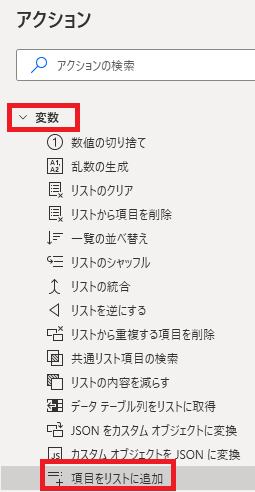
項目をリストに追加は、アクションペインの変数から追加できます。
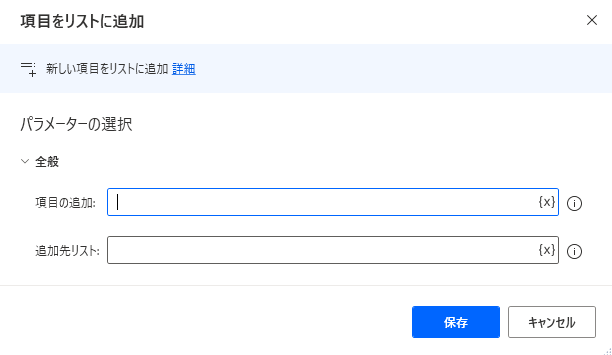
追加するとダイアログが表示されます。
項目の追加
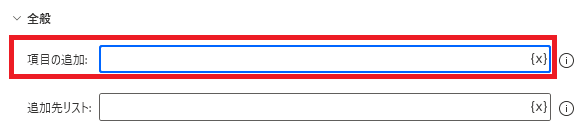
追加する値を指定できます。
値は直接入力するか、{x}をクリックして任意の変数を指定することで、変数に代入された値を使用できます。
値は直接入力するか、{x}をクリックして任意の変数を指定することで、変数に代入された値を使用できます。
追加先リスト
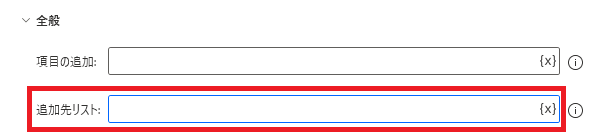
項目を追加するリストを指定できます。
直接入力もできますが正確に入力しないとエラーになるので、
直接入力もできますが正確に入力しないとエラーになるので、
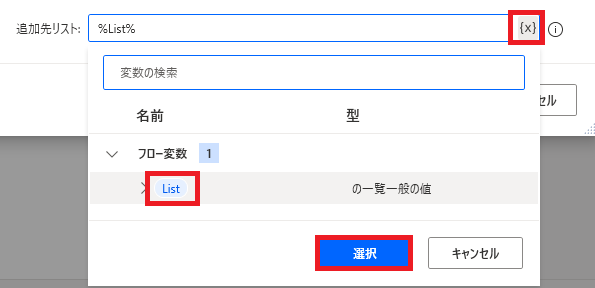
基本的に{x}からリストの変数を指定するほうが無難です。
実行例
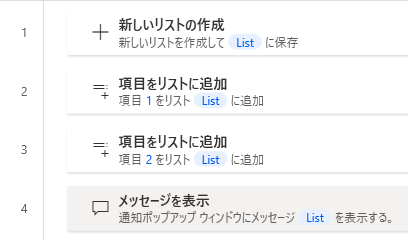
リストにふたつ値を追加し、メッセージボックスで表示してみます。
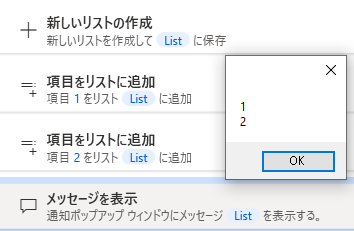
実行結果です。
関連記事
新しいリストの作成方法です。
リストから項目を削除する方法です。
リスト内の重複する項目を削除する方法です。
リストの項目の順序を逆にする方法です。

Microsoft Power Automate Desktop(PAD)アクション、使い方一覧
Power Automate Desktopの使い方を機能・分類別に参照できるまとめです。

























コメント